یکی از این تحولات انجام شده Dropbox for Ubuntu نام دارد. دراپباکس پوشههای موجود در کامپیوتر شخصی شما را با یک هارد درايو مجازی ابری همگامسازی میکند. در این راهنما به شما نشان خواهیم داد که چگونه دراپباکس را روی سیستم اوبونتو 15.04 نصب کنید. اولین مرحله نصب دراپباکس از روی مرکز نرمافزار اوبونتو (Ubuntu Software Center) است.
نصب دراپ باکس لودر
ابتدا اجازه دهید با کلیک روی software center عبارت Dropbox را جستجو کنیم. به خاطر داشته باشید از آنجا که دراپ باکس یک نرمافزار اختصاصی است و بسته آن از طریق سایت droppbox.com دانلود میشود، ما نمیتوانیم آن را از طریق خط فرمان نصب کنیم.

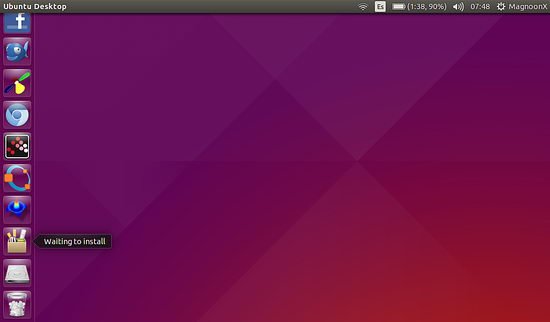
نصب Dropbox daemon
بعد از نصب بسته لودر توصیه شده است که کامپیوتر را ریاستارت کنید. سپس با تایپ عبارت Dropbox آن را پیدا کرده و روی آن دابل-کلیک کنید. این بسته به شما پیغام میدهد تا Dropbox daemon را نصب کنید.

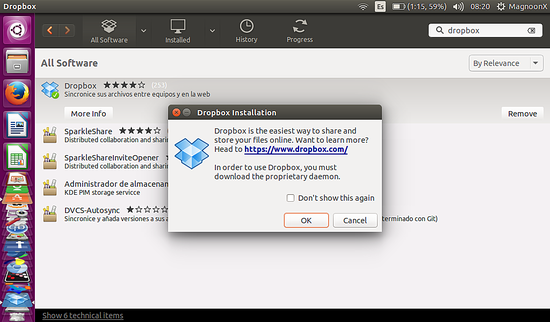
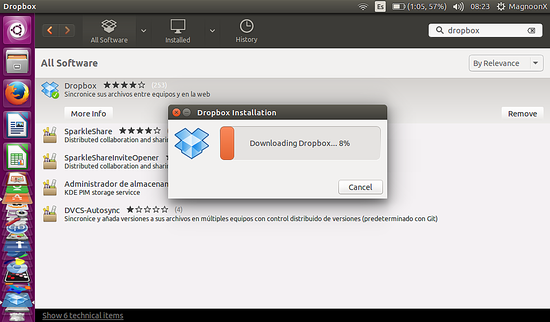
اولین استفاده از دراپباکس
تصویر زیر بعد از نصب Daemon نمایش داده خواهد شد:

شما به یک حساب کاربری دراپباکس نیاز دارید. به سایت droppbox.com رفته و یکی برای خود بسازید. بعد از اینکه جزئیات حساب کاربری خود را وارد کردید، دراپباکس اولین همگامسازی بین هارد درايو مجازی (کلاود) و پوشههای محلی شما را آغاز میکند.

حالا شما ميتوانيد فایلهای همگام شده خود را مشاهده کنید.
ماهنامه شبکه را از کجا تهیه کنیم؟
ماهنامه شبکه را میتوانید از کتابخانههای عمومی سراسر کشور و نیز از دکههای روزنامهفروشی تهیه نمائید.
ثبت اشتراک نسخه کاغذی ماهنامه شبکه
ثبت اشتراک نسخه آنلاین
کتاب الکترونیک +Network راهنمای شبکهها
- برای دانلود تنها کتاب کامل ترجمه فارسی +Network اینجا کلیک کنید.
کتاب الکترونیک دوره مقدماتی آموزش پایتون
- اگر قصد یادگیری برنامهنویسی را دارید ولی هیچ پیشزمینهای ندارید اینجا کلیک کنید.




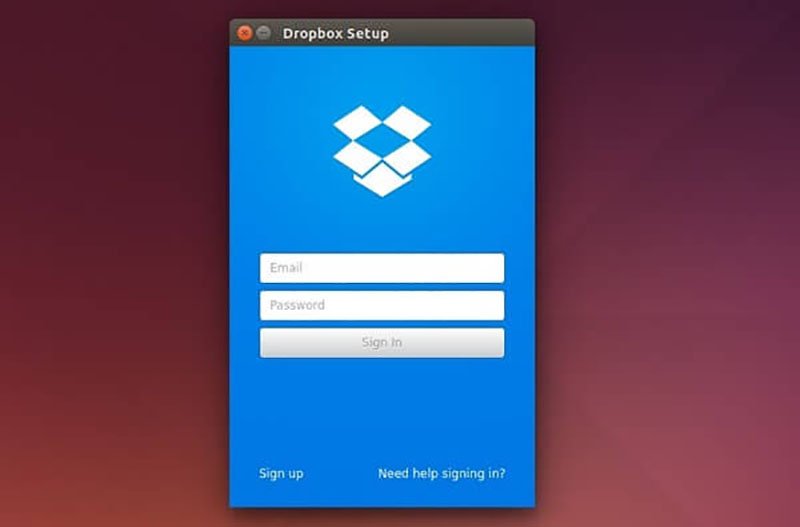























نظر شما چیست؟